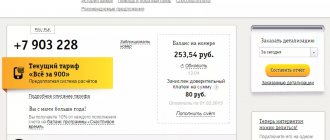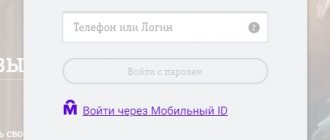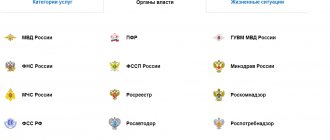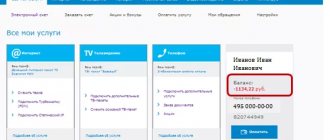Оператор сотовой связи Билайн пользуется высокой популярностью у россиян, с каждым годом количество абонентов компании растет. Оператор предлагает выгодные безлимитные тарифы для совершения звонков, обеспечивает хорошее качество связи по всей России и регулярно расширяет спектр предоставляемых услуг.
Для управления сотовой связью и другими услугами предусмотрен удобный диджитал-сервис – личный кабинет Билайна. В нем реализованы все необходимые функции, поэтому абонентам оператора нет необходимости посещать офис – они могут дистанционно решить все возникающие вопросы.
Как зайти в личный кабинет
Для входа в новую версию ЛК нужно кликнуть на ссылку «Личный кабинет», которая расположена вверху любой страницы сайта Билайн.ру, например, https://moskva.beeline.ru/customers/products/:
Вход в старую версию личного кабинета находится по ссылке https://my.beeline.ru/, нужно выбрать вкладку «Для физических лиц».
Логином для авторизации в ЛК www.му.beelain.ru служит номер телефона, а одноразовый временный пароль приходит в смс сообщении на смартфон. Вы можете каждый раз получать пароль для входа в личный кабинет или установить постоянную кодовую комбинацию. Это можно сделать сразу после авторизации в ЛК.
На заметку: Существует возможность войти в ЛК без пароля. Для этого нужно зайти на https://my.beeline.ru/ через мобильный интернет 3G/4G, а не через Wi-Fi.
Интернет
Домашний интернет Билайн подключается как отдельно, так и качестве одной из опций тарифов линейки «Всё». По ряду технических причин, а также из соображений удобства для абонентов, личный кабинет интернета и мобильной связи один. Функционал отличается буквально парой кнопок (об этом ниже), а регистрационная/авторизационная страница одна и та же.
Далее мы будем рассматривать способ для Билайн в личном кабинете регистрации для тех, кто не пользуется сотовой связью от этого оператора. А для абонентов, у которых уже есть симка, и к ней просто прикрепили еще один лицевой счет, инструкции не нужны: эти абоненты будут использовать свой прежний профиль на сайте. Узнайте, как подключить мобильный интернет на телефон в нашей инструкции.
Регистрация с компьютера в Билайн
Как было упомянуто выше, регистрационная страница для мобильной связи и интернета одна и та же. Поэтому чтобы на my Вeeline ru войти в мой личный кабинет для регистрации в поисковик забиваем запрос с указанием оператора и «ЛК», затем выбираем первую строку в выдаче. А еще можно перейти по этой ссылке: жмем сюда.
Далее:
- Вводим номер лицевого счета в окно на экране и жмем «Далее».
- Заполняем окошко для пароля. Его выдает монтажник после того, как закончит установку и подключение оборудования.
- Кликаем на «Войти».
Мы первый раз зашли в личный кабинет Домашнего интернета. В дальнейшем вы можете использовать для авторизации эту же инструкцию. Пароль, который вы использовали для регистрации – постоянный, но при желании его легко сменить. Нужные кнопки находятся в разделе «Настройки».
Регистрация с мобильного приложения в Билайн
Тут тоже, чтобы завести личный кабинет Билайн, регистрация не нужна. Просто входим в приложение, которое было загружено ранее. Далее:
- Прикоснуться к кнопке «Войти».
- В поле для логина вбиваем номер лицевого счета, присвоенного вам при заключении договора.
- Нажать «Далее» и в открывшемся окне ввести пароль.
- Нажать на кнопку «Войти».
Так же, как в случае с регистрацией личного кабинета Билайн для мобильной связи, вам будет предложено включить функцию автоматического входа. Здесь можно сразу нажать «Да», так как выданный вам пароль — постоянный.
Полезно! Колл центр Билайн — номер телефона в другой статье.
Приложение «Мой Билайн», установка и регистрация
Распространяется программа бесплатно и присутствует во всех магазинах приложений: App Store, Google Маркет и Windows Store. Чтобы найти ее просто вбейте в строку поиска магазина название приложения. Далее:
- Нажимаем на кнопку «Установить».
- Дожидаемся окончания загрузки и установки. Тут никакого участия не потребуется, система все сделает автоматически.
- Когда на экране появится кнопка «Открыть» — жмем на нее.
Выше мы описывали для Билайн, как зарегистрироваться в личном кабинете.
Сейчас нужно проделать все то же самое: входим в систему с логином и паролем. Если вы используете только мобильную связь или подключены к тарифу «всё» в качестве логина следует вписать номер телефона. Для тех, кто пользуется только интернетом, логином будет номер лицевого счета.
Функциональные возможности
В личном кабинете абонент может управлять всеми доступными ему услугами и настройками:
| Функционал | Описание |
| Баланс | Через ЛК можно контролировать и пополнять баланс мобильного номера. |
| Тарифы | Можно ознакомиться с текущим тарифом, изменить его настройки, подключить другой тарифный план. |
| Услуги | Абонент может подключать, отключать и настраивать платные и бесплатные услуги. |
| Детализация | В личном кабинете можно заказать детализацию звонков. |
Мобильное приложение
Чтобы иметь возможность в любую минуту пополнить баланс, контролировать расходы и управлять услугами, рекомендуется установить мобильное приложение «Мой Билайн». Его можно бесплатно загрузить с Плей Маркета (https://play.google.com/store/apps/details?id=ru.beeline.services&hl=ru&gl=US) или Апп Стор (https://apps.apple.com/ru/app/мой-билайн/id569251594).
На заметку: Для входа в программу можно использовать пароль от личного кабинета оператора или войти через код из смс-сообщения.
Приложение имеет простой и понятный интерфейс в корпоративных цветах оператора. В нем есть все функции веб-версии Билайн личного кабинета.
Пополнение баланса через личный кабинет Билайн
Наиболее востребованная функция личного кабинета Билайн – пополнение баланса с банковской карты. Она доступна пользователю в любой момент.
Для внесения платежа с компьютера потребуется выполнить 4 действия:
- Открыть личный кабинет и перейти к разделу «Пополнение счета». Форма для быстрого внесения платежа доступна под данными о балансе. Пользователь также может воспользоваться прямой ссылкой на сервис пополнения лицевых счетов – oplata.beeline.ru. В нем представлена информация обо всех способах пополнения.
- Выбрать вариант пополнения счета. Пользователь может привязать банковскую карту к сервису для быстрого пополнения счета в любой момент. Но если данный вариант не подходит, то доступны и разовые платежи.
- Ввод данных карточки. Потребуется указать полные реквизиты с лицевой стороны пластика, а также код, указанный на обороте. Здесь же потребуется ввести телефон для пополнения и реквизиты для получения чека.
- Подтверждение операции. Банк направит СМС с одноразовым кодом, чтобы убедиться, что операция проводится клиентом.
При оплате с телефона надо учесть следующие нюансы:
- Процедура полностью аналогична внесению платежей через браузер, но интерфейс будет немного отличаться.
- Перед началом операции надо запустить приложение «Мой Билайн».
- Оплата происходит через раздел «Финансы» в приложении. В нем также можно узнать адреса фирменных салонов или подключить опцию «Доверительный платеж», перевести деньги на другой номер и т. д.
- Для платежа потребуется указать полные реквизиты пластика (номер, срок действия, код CVV), как и при оплате с компьютера.
Важно. При отсутствии доступа к телефону, привязанному к банковской карте, совершить платеж не выйдет. Подтверждение оплаты одноразовым кодом из СМС от банка является обязательным.
Полезные советы
Совет №1
Для постоянного пароля ЛК Билайн используйте сложную буквенно-цифровую комбинацию из 10 и более символов. Для увеличения надежности в ней должны присутствовать вперемешку заглавные и строчные буквы.
Совет №2
Через личный кабинет абонент может управлять всеми подключенными номерами, домашним интернетом, цифровым телевидением и другими сервисами Билайн.
Совет №3
Для авторизации в новой версии личного кабинета можно использовать ссылку «Войти через Мобильный ID». После ввода номера телефона на смартфон придет push-уведомление подтверждения входа.
Совет №4
Чтобы попросить другого абонента перезвонить вам, воспользуйтесь услугой Call me. Наберите *143*[номер абонента]#.
Мой Билайн для мобильных устройств
Приложение Мой Билайн представляет собой Личный кабинет для пользователей, которым удобно управлять услугами не через компьютер, а при помощи смартфона или планшета. Перед тем, как установить программу, необходимо убедиться в наличии 200 Мб свободного места в памяти устройства.
Чтобы бесплатно скачать приложение, на телефоне необходимо открыть магазин Google Play или App Store в зависимости от производителя устройства, через поиск найти Мой Билайн и нажать кнопку «Установить» на странице программы. Обнаружить программу не составит труда, поскольку у него на данный момент несколько миллионов скачиваний.
Факт. На смартфонах и планшетах можно пользоваться ЛК не только через приложение, но и при помощи браузера и сайта beeline.ru.
После этого начнется процесс установки ПО. Как только приложение установится, его можно запустить. Регистрироваться заново не придется. Достаточно ввести логин и пароль, созданные ранее. Если их нет, допускается повторная регистрация через Личный кабинет, программу Мой Билайн или при помощи USSD-команды *110*9#.
Функционал Личного кабинета в приложении Мой Билайн на Андроид и iOS не отличается. Клиентам доступен полный спектр опций, включая активацию тарифов или услуг онлайн. Также здесь можно подключить Билайн ТВ и домашний интернет.
Контакты
Оператор предлагает несколько способов для связи со службой поддержки, что позволяет выбрать максимально удобный вариант:
- интеллектуальный автоответчик 8 800 700 0611 или 0611 (для абонентов Билайн);
- онлайн-чат в личном кабинете или мобильном приложении;
- посещение офиса обслуживания.
Найти ближайшее абонентское отделение в вашем городе можно на официальном сайте оператора, для каждого региона предусмотрен отдельный домен. В качестве примера можно привести:
- Москва – https://moskva.beeline.ru;
- Московская область – https://moskovskaya-obl.beeline.ru;
- Санкт-Петербург – https://spb.beeline.ru;
- Ленинградская область – https://leningradskaya-obl.beeline.ru;
- Орел и Орловская область – https://orel.beeline.ru;
- Пермь и Пермский край – https://perm.beeline.ru;
- Челябинск и Челябинская область – https://chelyabinsk.beeline.ru.
Как зарегистрировать сим-карту в сети Билайн: все способы пошагово
Если пластиковый носитель приобретается в офисе оператора, то специалист может ее активировать сразу же. Однако ситуации могут быть разные – забыли попросить об этом менеджера, симка доставлена на дом курьером. В любом случае зарегистрировать ее можно самостоятельно, для этого есть несколько способов:
- Регистрация сервисной командой.
- Активация выполнением любого активного действия с номера.
- Саморегистрация при онлайн-покупке.
Разберем способы активации симки, которая появилась у вас после покупки и заключения договора с оператором. Вы можете использовать один из предложенных вариантов:
- Регистрация через совершение звонка или смс. Самый простой вариант. Достаточно установить сим-карту в слот смартфона, и позвонить с нее на любой номер. Это действие активирует вашу карту. Спустя несколько минут на номер поступит сообщение от оператора, что сим-карта зарегистрирована в сети.
- Специальная USSD-команда. Установите симку в смартфон, включите его, и наберите команду в формате *101*1111#. Нажмите кнопку вызова и дождитесь уведомления от оператора, что карта зарегистрирована.
Обратите внимание! После приобретения сим-карты, которая не активирована продавцом в салоне, ее можно зарегистрировать в сети набором специальной команды, или звонком на любой номер.